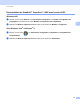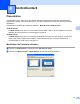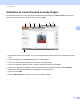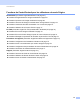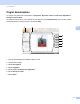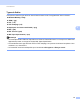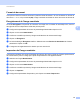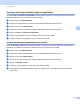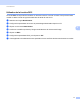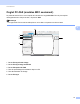Software User's Guide
Table Of Contents
- GUIDE UTILISATEUR - LOGICIEL
- Table des matières
- Touches de fonctionnement de l'appareil
- 1 Utilisation du panneau de commande
- Utilisation des touches de l'imprimante
- Annulation de tâche
- Touche sécurisée (pour MFC-7460DN et MFC-7860DW)
- Prise en charge d'émulations d'imprimantes courantes (pour HL-2280DW et MFC-7860DW)
- Impression de la liste des polices de caractères internes (pour HL-2280DW et MFC-7860DW)
- Impression de la liste de configuration d'impression (pour HL-2280DW et MFC-7860DW)
- Impression test (pour HL-2280DW et MFC-7860DW)
- Impression recto verso (pour HL-2280DW et MFC-7860DW)
- Restaurer les paramètres par défaut de l'imprimante (pour HL-2280DW et MFC-7860DW)
- Utilisation de la touche Numériser
- Utilisation des touches de l'imprimante
- 1 Utilisation du panneau de commande
- Pour Windows®
- 2 Impression
- Utilisation du pilote d'imprimante Brother
- Impression d'un document
- Impression recto verso
- Numérisation, impression et télécopie simultanées
- Paramètres du pilote d'imprimante
- Accès aux paramètres du pilote d'imprimante
- Fonctions du pilote d'imprimante Windows®
- Onglet de base
- Onglet Avancé
- Mise à l'échelle
- Impression inversée
- Utiliser filigrane
- Paramètres du filigrane
- Impression En-tête/Bas de page
- Mode économie
- Impression sécurisée (pour MFC-7460DN et MFC-7860DW)
- Administrateur
- Authentification de l'utilisateur (pour MFC-7860DW)
- Autres options d'impression
- Macro (pour HL-2280DW et MFC-7860DW)
- Réglage de la densité
- Améliorer sortie d'impression
- Sauter les pages blanches
- Profils d'impression
- Modification d'un profil d'impression
- Soutien
- Paramètres du bac
- Status Monitor
- Fonction du pilote d'imprimante BR-Script 3 (pour MFC-7860DW) (émulation de langage PostScript® 3™)
- Status Monitor
- 3 Numérisation
- Numérisation d'un document à l'aide du pilote TWAIN
- Numérisation d'un document à l'aide du pilote WIA (pour Windows® XP/Windows Vista®/Windows® 7)
- Numérisation d'un document à l'aide du pilote WIA (Galerie photo Windows et Fax et Scan Windows)
- Utilisation de ScanSoft™ PaperPort™ 12SE avec fonction ROC par NUANCE™
- Affichage d'éléments
- Organisation des éléments dans des dossiers
- Liens rapides vers d'autres applications
- ScanSoft™ PaperPort™ 12SE avec fonction ROC vous permet de convertir du texte image en texte pouvant être modifié
- Importation d'éléments à partir d'autres applications
- Exportation d'éléments en d'autres formats
- Désinstallation de ScanSoft™ PaperPort™ 12SE avec fonction ROC
- 4 ControlCenter4
- Présentation
- Utilisation de ControlCenter4 en mode Origine
- Onglet Numérisation
- Onglet PC-FAX (modèles MFC seulement)
- Onglet Paramètres de l'appareil
- Onglet Soutien
- Utilisation de ControlCenter4 en mode Avancé
- Onglet Numérisation
- Onglet PC-Copie
- Onglet PC-FAX (modèles MFC seulement)
- Onglet Paramètres de l'appareil
- Onglet Soutien
- Onglet Personnaliser
- 5 Configuration à distance (modèles MFC seulement)
- 6 Logiciel PC-FAX de Brother (modèles MFC seulement)
- Envoi PC-FAX
- Configuration des informations utilisateur
- Configuration de l'envoi
- Configuration d'une page de garde
- Saisie des informations de la page de garde
- Envoi d'un fichier en tant que PC-FAX à l’aide de l’interface utilisateur de style télécopie
- Envoi d'un fichier en tant que PC-FAX à l’aide de l’interface utilisateur de style simple
- Carnet d'adresses
- Carnet d'adresses Brother
- Enregistrement d'un membre dans le carnet d'adresses
- Configuration des numéros abrégés
- Configuration d'un groupe pour la diffusion
- Modification des coordonnées d'un membre
- Suppression d'un membre ou d'un groupe
- Exportation du carnet d'adresses
- Importation dans le carnet d'adresses
- Réception PC-FAX
- Envoi PC-FAX
- 7 Paramètres du pare-feu (pour les utilisateurs réseau)
- 2 Impression
- Apple Macintosh
- 8 Impression et envoi/réception de télécopies
- Fonctions du pilote d'imprimante (Macintosh)
- Impression recto verso
- Numérisation, impression et télécopie simultanées
- Suppression du pilote d'imprimante pour Macintosh
- Fonctions du pilote d'imprimante BR-Script 3 (pour MFC-7860DW) (Émulation du langage PostScript® 3™)
- Status Monitor
- Envoi d'une télécopie (modèles MFC seulement)
- 9 Numérisation
- 10 ControlCenter2
- 11 Configuration à distance
- 8 Impression et envoi/réception de télécopies
- Utilisation de la touche Numériser
- 12 Numérisation (pour les utilisateurs de câble USB)
- 13 Numérisation réseau
- Avant d’utiliser la numérisation réseau
- Utilisation de la touche Numériser
- Index
- Brother CAN-FRE
ControlCenter4
70
4
Ouverture de l'image numérisée dans une application 4
Le bouton Ouvrir à l'aide d'une application vous permet de numériser une image directement dans votre
application graphique, afin de pouvoir ensuite la modifier.
a Sélectionnez l'onglet Numérisation.
b Configurez les paramètres de la zone de paramétrage Numérisation depuis un PC.
c Cliquez sur le bouton Numérisation.
d Confirmez et modifiez (au besoin) l'image numérisée dans la visionneuse d'image.
e Cliquez sur Ouvrir à l'aide d'une application.
f Sélectionnez l'application dans la liste déroulante, puis cliquez sur OK.
g L'image s'affiche dans l'application que vous avez sélectionnée.
Joindre des données numérisées à un courriel 4
Le bouton Envoyer e-mail vous permet de numériser un document vers votre application de messagerie
électronique par défaut afin de pouvoir ensuite l'envoyer sous forme de pièce jointe.
a Sélectionnez l'onglet Numérisation.
b Configurez les paramètres de la zone de paramétrage Numérisation depuis un PC.
c Cliquez sur le bouton Numérisation.
d Confirmez et modifiez (au besoin) l'image numérisée dans la visionneuse d'image.
e Cliquez sur Envoyer e-mail.
f Configurez les paramètres du fichier joint, puis cliquez sur OK.
g Votre application de messagerie électronique par défaut s'ouvre et l'image est jointe à un nouveau
courriel vide.